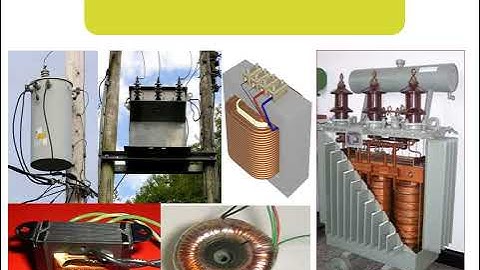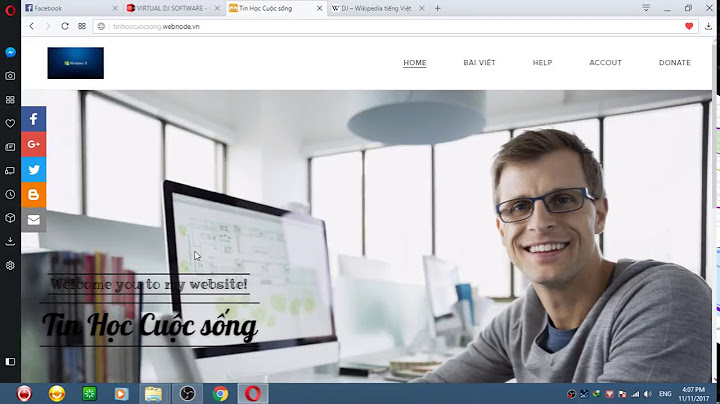Ổ cứng là một trong những bộ phận quan trọng giúp người dùng lưu trữ các dữ liệu. Tuy nhiên, trong quá trình sử dụng đôi khi máy tính lại gặp lỗi định dạng raw trên ổ cứng. Vậy nguyên nhân do đâu? Và cách khắc phục tình trạng này như thế nào. Dưới đây Techcare sẽ chia sẻ cách sửa lỗi ổ cứng bị Raw hiệu quả không làm mất dữ liệu. Hãy cùng theo dõi nhé! Show Lỗi ổ cứng bị Raw là một tình trạng lỗi thường xuất hiện ở ổ cứng máy tính, ổ cứng ngoài hoặc những thiết bị lưu trữ bên ngoài khác. Khi ổ cứng gặp lỗi này, các bạn sẽ chẳng thể nào truy cập vào bất cứ dữ liệu nào bên trong. Bởi vì ổ cứng lúc này chưa được định dạng bằng hệ thống như FAT32 hoặc NTFS.  Lỗi ổ cứng bị Raw là gì? Khi ổ cứng bị lỗi Raw sẽ xuất hiện một số dấu hiệu sau:
Nguyên nhân ổ cứng gặp lỗi RawKhi ổ cứng của máy tính gặp lỗi định dạng Raw có thể là do một số nguyên nhân sau:
 Nguyên nhân ổ cứng gặp lỗi Raw Cho dù tình trạng lỗi này xuất phát từ nguyên nhân nào thì việc ổ cứng bị định dạng Raw khiến cho nhiều người dùng gặp những rắc rối lớn trong quá trình sử dụng. Vậy nên các bạn hãy nhanh chóng khắc phục nó ngày để cứu mọi dữ liệu ở ổ cứng bị Raw. Xem thêm: Phần mềm kiểm tra và sửa lỗi bad sector ổ cứng tốt nhất Cách sửa lỗi ổ cứng bị raw không làm mất dữ liệuLưu ý: Nếu các bạn muốn kiểm tra chính xác phân vùng của ổ cứng đó có phải sửa lỗi bị Raw không. Thì các bạn cần vào công cụ Disk Management để kiểm tra. Để vào công cụ Disk Management, các bạn truy cập vào mục Computer đối với win 7 (This PC đối với win 10) -> chọn vào Manage. Sau đó, các bạn nhấn vào Disk Management. Ngay lúc này, các bạn sẽ được điều hướng đến giao diện hiển thị những phân vùng ổ cứng có trên máy tính. Các ổ cứng thứ hai có nghĩa là phân vùng D đang bị lỗi định dạng Raw rồi, và các bạn cần phải Format ổ cứng bị Raw.  Cách sửa lỗi ổ cứng bị raw không làm mất dữ liệu Xem thêm: Xử lý tình trạng Ổ cứng laptop có tiếng kêu “RÈ RÈ” nhanh nhất Sửa lỗi ổ cứng bị định dạng Raw bằng công cụ CMDCách thực hiện như sau: Bước 1: Trước tiên, các bạn kết nối ổ cứng bị lỗi định dạng Raw với máy tính của mình. Bước 2: Các bạn nhấn vào tổ hợp phím Windows + R rồi sau đó nhập lệnh CMD để mở hộp thoại Command Prompt.  Sửa lỗi ổ cứng bị định dạng Raw bằng công cụ CMD Bước 3: Tại đây, các bạn nhập chkdsk / f G (trong đó G là ký tự ổ cứng đang bị Raw) rồi nhấn tiếp vào Enter để sửa lỗi. Khi chạy xong lệnh đã nhập thì màn hình sẽ xuất hiện thông báo hoàn tất. Các bạn chỉ cần nhấn vào Refresh để làm mới nhé. Như thế đã hoàn tất quá trình sửa lỗi o cung bi raw. Sau khi khắc phục, các bạn có thể vào công cụ Disk Management để kiểm tra xem ổ cứng đã thực sự được sửa chữa thành công chưa. Nếu lệnh CHKDSK không hoạt động, các bạn không cần phải lo lắng gì cả bởi các bạn có thể sửa chữa ổ cứng bị lỗi Raw bằng phương pháp tiếp theo. Xem thêm: Cách nạp MBR cho ổ cứng bằng BOOTICE nhanh, hiệu quả nhất Sửa lỗi ổ cứng bị lỗi định dạng Raw bằng Minitool Partition WizardVới cách làm này, các bạn cần dùng đến ứng dụng Minitool Partition Wizard. Cách thực hiện như sau: Bước 1: Trước tiên, các bạn cần download và cài đặt Minitool Partition Wizard trên máy tính của mình. Bước 2: Di chuyển chuột đến ổ cứng và phân vùng đang bị lỗi Raw, các bạn nhấp chuột phải vào Explorer để mở hộp thoại. Bước 3: Ngay sau khi xuất hiện hộp thoại trên màn hình, các bạn nhấn chuột phải vào phân vùng rồi sau đó chọn tiếp vào Delete -> tiếp tục chọn vào Apply -> chọn vào Yes -> chọn tiếp vào Ok để thực hiện. Bước 4: Khi việc xoá phân vùng lỗi xong, các bạn hãy nhấn chuột phải vào Basic và chọn tiếp vào mục Partition Recovery để bắt đầu quá trình khôi phục dữ liệu. Bước 5: Ngay lúc này, một cửa sổ mới sẽ xuất hiện với 3 lựa chọn:
 Sửa lỗi ổ cứng bị lỗi định dạng Raw bằng Minitool Partition Wizard
Sau khi các bạn đã chọn xong, hãy tiếp tục nhấn vào Next. Cũng sẽ có 2 lựa chọn hiện ra trên màn hình:
Khi quá trình quét diễn ra xong, trên màn hình sẽ hiển thị ra phân vùng để các bạn lựa chọn khôi phục. Tiếp tục chọn vào Finish thế là xong. Bước 6: Cuối cùng, nhấn vào Refresh để thấy kết quả nhé. Như vậy, Techcare đã vừa hướng dẫn cách sửa lỗi ổ cứng bị Raw không làm mất dữ liệu. Hy vọng với những chia sẻ này, đã giúp cho các bạn khắc phục được tình trạng hư hỏng trên ổ cứng để không làm ảnh hưởng đến công việc của mình. Chúc các bạn thực hiện thành công. |